Advertentie
Of je nu een familiereünie, babyshower of een verjaardagsfeestje plant, je moet alles georganiseerd houden. Met het geweldige functies aangeboden door Google Keep 10 creatieve manieren om Google Keep elke dag te gebruikenGoogle Keep is een eenvoudige notitie-app. Maar de eenvoud verbergt het nut ervan. Hier zijn tien tips en ideeën om Google Keep te gebruiken voor de alledaagse dingen in het leven. Lees verder kunt u snel en gemakkelijk samenwerken, aantekeningen maken en lijsten maken.
Hier is hoe te gebruiken Google Keep en zorg ervoor dat uw evenement vlekkeloos verloopt.
Werk samen aan details
Wat voor soort evenement u ook plant, u bent het input krijgen van anderen Eenvoudig samenwerken op Google Drive met online annotatieEr zijn gespecialiseerde annotatie-webapps beschikbaar die integreren met Google Drive en de communicatie met anderen over uw document vergemakkelijken. We kijken naar de beste annotatietools voor Google Drive. Lees verder . Van een bedrijfspicknick tot een weekendje weg, je kunt ieders ideeën delen, vastleggen en opslaan.
Stel dat u en een collega toezicht houden op de bedrijfspicknick. Om ervoor te zorgen dat iedereen een geweldige tijd heeft, wil je een aantal leuke activiteiten plannen. Maak een notitie met de naam Activiteiten en jij en je medeplanner kunnen elk suggesties toevoegen.
Klik gewoon op de medewerker pictogram op de notitie en voer het e-mailadres van uw collega in het pop-upvenster in. Ze ontvangen een e-mail met de titel van de notitie en een link om deze te openen in Google Keep.
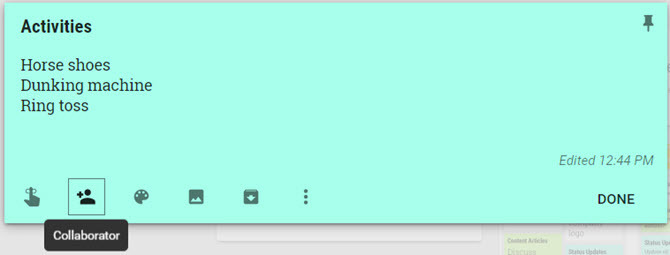
Voor die weekendretraite willen jij en verschillende anderen misschien samen aan de reisroute of planning werken. Creëer je Schema noteer en volg dezelfde stappen als hierboven om het te delen. Vervolgens worden alle updates die uw bijdragers maken automatisch samen met de tijd weergegeven.

Houd er rekening mee dat als u meer dan één persoon helpt, u meerdere bijdragers kunt toevoegen. Bovendien kunt u deze functie voor delen gebruiken met verschillende extra functies hieronder, zoals aantekeningen en lijsten.
Markeer evenementmateriaal
Google Keep heeft een handige annotatiefunctie die u kan helpen bij het annoteren van foto's, afbeeldingen en documenten om het perfecte resultaat voor uw evenement te krijgen. Klik eerst op de Voeg afbeelding toe knop om uw bestand te uploaden en wanneer u klaar bent om het te bewerken.
Als u een bruidsdouche voor uw beste vriend plant, is het belangrijk om de uitnodigingen en het menu precies goed te krijgen. Misschien heb je een foto van de uitnodiging gescand of een afbeelding van het menu van de cateraar ontvangen.
Klik gewoon op de afbeelding in de notitie en selecteer vervolgens de Afbeelding annoteren pictogram in de rechterbovenhoek. De afbeelding wordt dan geopend in een klein venster met pen, markeerstift en markeerstiftgereedschap.
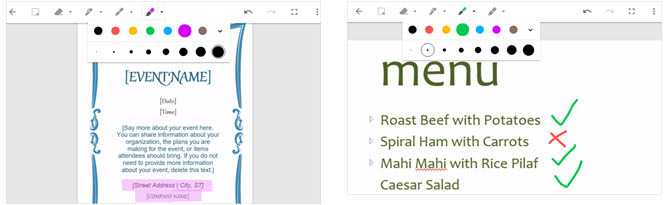
Misschien wilt u een plaatsenschema gebruiken voor het evenement dat u plant als een verlovingsfeest voor uw dochter. U kunt verschillende kleuren gebruiken om zitplaatsen aan te geven voor vrienden, elke kant van het gezin en de hoofdtafel.
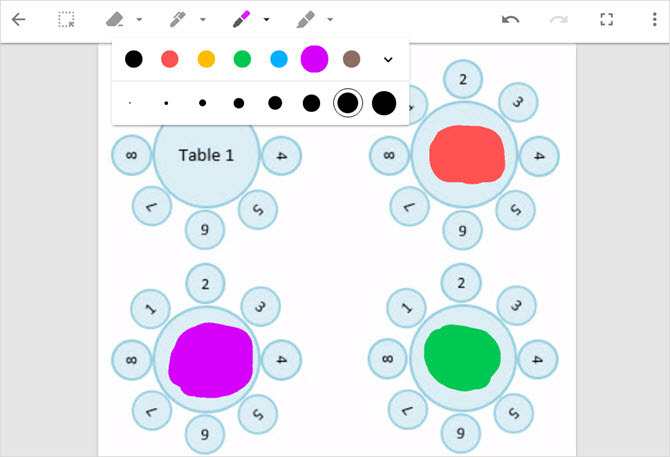
Kleuren gebruiken is ook handig als je samenwerkt. Jij kan wijs elke persoon een andere kleur toe voor hun bewerkingen voor eenvoudig organiseren.
Zorg ervoor dat u lijsten gebruikt
Een belangrijk onderdeel van een evenement plannen 6 redenen om uw evenementenplanner te activeren en in plaats daarvan Google te gebruiken Lees verder gebruikt een lijst. Met de checklistfunctie van Google Keep kunt u op schema blijven en ervoor zorgen dat u niets of zelfs een persoon vergeet. Voor feesten, picknicks, reünies en douches weet je dat je minimaal één lijst nodig hebt. Klik op de Nieuwe lijst knop in het nieuwe notitievak om te beginnen.
Je kunt beginnen een gastenlijst en gebruik de checkbox-functie op verschillende manieren. Markeer selectievakjes terwijl u de uitnodigingen voorbereidt, om degenen die hebben gereageerd te laten zien dat ze aanwezig zijn, of om degenen aan te geven die niet aanwezig kunnen zijn. Ongeacht hoe u de selectievakjes gebruikt, zorg ervoor dat u profiteert van deze handige functie.
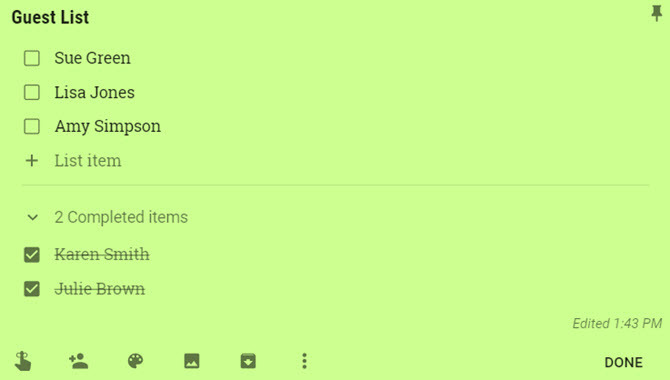
Vervolgens kunt u creëren een to-do lijst voor uw evenement. Mogelijk moet u voor het evenement een locatie reserveren, een taart bestellen, de uitnodigingen voorbereiden, een traiteur beveiligen en de feestartikelen ophalen. Maak een lijst van alle taken die voor en zelfs na het evenement moeten plaatsvinden.

Een andere handige lijst voor uw evenement is voor benodigdheden. Of het nu gaat om een binnenevenement zoals een babyshower of een buitenfeest zoals een verjaardagsfeestje, u wilt de benodigdheden niet vergeten. En als u een medewerker toevoegt die ook items ophaalt, kunt u de items die u krijgt, markeren bij aankoop.
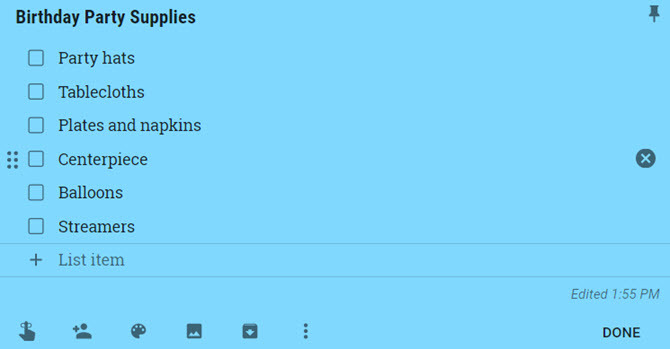
Maak en houd deze lijsten bij de hand voor een succesvolle evenementenplanning van begin tot eind. Als u Google Keep op uw mobiele apparaat gebruikt, is dit perfect om items onderweg te markeren.
Downloaden - Google Keep voor Android (Gratis) | iOS (Vrij)
Profiteer van herinneringen
Mogelijk moet u een locatie reserveren voor een familiereünie of uitnodigingen voor een afstudeerfeest mailen wanneer u volgende week het postkantoor bezoekt. Bekijk de herinneringsfunctie van Google Keep om u te helpen met deze onvergetelijke taken.
U maakt waarschijnlijk een notitie voor de locatie die u voor uw evenement heeft gereserveerd met alle details erin. U neemt het adres, telefoonnummer, foto en kostengegevens allemaal op één plek op. Dit is het perfecte moment om een herinnering toe te voegen om uw reservering te bevestigen. Klik gewoon op de Herinner me knop en dan Kies datum en tijd.

Naast op tijd gebaseerde herinneringen, kunt u deze gebruiken locatie-gebaseerd op uw mobiele apparaat. Open de notitie die u voor de uitnodigingen hebt gemaakt, klik op Herinnering knop, Kies plaatsen begin een locatie te typen. Google Zoeken biedt resultaten waaruit u kunt kiezen en klik op als u klaar bent Opslaan. Pak je telefoon en als je op die locatie aankomt, ontvang je een herinnering.

Ongeacht hoe groot of klein uw evenement is, u heeft altijd items die u moet onthouden en de herinneringsfunctie van Google Keep is er om u te helpen.
Maak een reisplan
Als u een meerdaags evenement plant, zoals een weekend op de middelbare school of een familiereünie, een reisschema kan nuttig zijn Google Keep gebruiken om uw reisplannen te organiserenGeef Google Keep een kans om uw volgende reis te plannen. De eenvoudige Google-app heeft geweldige functies voor het maken van aantekeningen waarmee u al uw reisgegevens op één plek kunt bewaren. Lees verder . Google Keep heeft directe integratie met Google documenten waarmee je elke notitie kunt converteren naar een document dat je kunt afdrukken of naar alle aanwezigen kunt sturen.
Klik hiervoor op de Meer pictogram (drie stippen) op de notitie en selecteer Kopieer naar Google Doc. Er verschijnt een pop-upvenster waarin u het item een nieuw tabblad kunt openen. Je ziet dan je notitie, lijst of afbeelding gekopieerd naar een nieuw document in Google Documenten.

U kunt het document bijwerken om het aan te passen en relevante details op te nemen. Deel vervolgens de reisroute zodat medeplanners ook opmerkingen of bewerkingen kunnen maken. Wanneer u klaar bent, kunt u deze snel downloaden of afdrukken. En als je gebruik Google Docs op uw mobiele apparaat Tekstverwerking in Google Docs? 5 belangrijke tips om in gedachten te houdenHet grootste deel van mijn leven was Microsoft Word de tekstverwerker om te gebruiken als je serieus werk zou gaan doen. Natuurlijk waren er alternatieven zoals Corel WordPerfect en later OpenOffice, ... Lees verder heeft u toegang tot het reisschema tijdens uw evenement.

Downloaden - Google Docs voor Android (Gratis) | iOS (Vrij)
Andere handige functies
Je kunt deze extra Google Keep-functies gebruiken om je evenement georganiseerd te houden.
- Kleur je notities in kleur Hoe u notities beter kunt organiseren in Google Blijf bij kleurcoderingGoogle Keep is geweldig in het maken van eenvoudige aantekeningen, maar het is niet altijd het beste voor organisatie. Hier leest u hoe u het uzelf gemakkelijker kunt maken. Lees verder zodat alle items met betrekking tot uw evenement in één oogopslag te zien zijn.
- Maak labels om soortgelijke items voor uw evenement te groeperen Voedsel of Entertainment.
- Maak notities vast om de belangrijkste items bovenaan uw lijst- of rasterweergave te houden.

Eenvoudig evenementen plannen en organiseren
Wanneer u een evenement plant, het laatste waar u zich zorgen over moet maken Bruiloften zijn stressvol: 12 websites voor stressvrije planningHoewel huwelijksplanning nooit gemakkelijk zal zijn, hoeft het zeker niet stressvol te zijn. Hoeveel gemakkelijker bruiloftsplanning kan zijn als iemand je net naar de juiste tools heeft gewezen. Lees verder is hoe en waar om alle stukjes bij elkaar te houden. Met een tool als Google Keep kunt u de planning delen, materialen markeren en een veilige plek hebben om alles zonder zorgen te organiseren. En als je de mobiele app gebruikt, heb je je evenementnotities overal, zelfs als je offline bent.
Heb je geprobeerd een evenement te plannen met Google Keep? Zo ja, welke functies hebben u geholpen bij het plannen en organiseren van de meeste?
Afbeeldingscredits: Kristina. Co / Shutterstock
Met haar BS in informatietechnologie werkte Sandy vele jaren in de IT-industrie als projectmanager, afdelingsmanager en PMO-leider. Ze besloot toen haar droom te volgen en schrijft nu fulltime over technologie.